Ver movimientos de Inventario
Los Movimientos de Inventario, los podrás consultar en el menú Punto de Venta>>Movimientos de Inventario
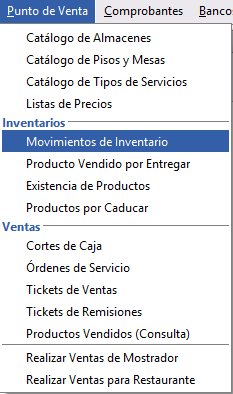
Podrás verificar si se tratara de una entrada por que esta aparece en color azul y la salida en color naranja, adicionalmente en la columna Tipo se indica si es Salida o Entrada:

Podrás ordenar el contenido de la columna dando clic en el Título y se pondrá un ▼ o ▲ según sea el orden ascendente o descendente, por ejemplo si damos clic en Costo y queda ▼ mostrará los costos de mayor a menor, da un clic más para que invierta el ▼
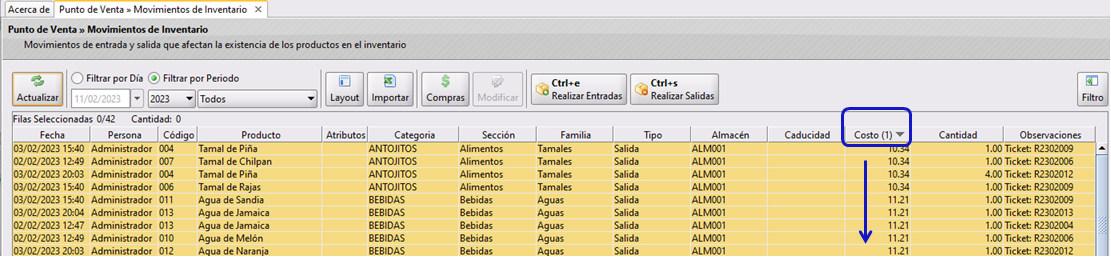
Movimientos de Inventario por Día
Para ver los movimientos de Inventario por día, da clic en ◉Filtrar por Día y después indicar la fecha que necesitas consultar.
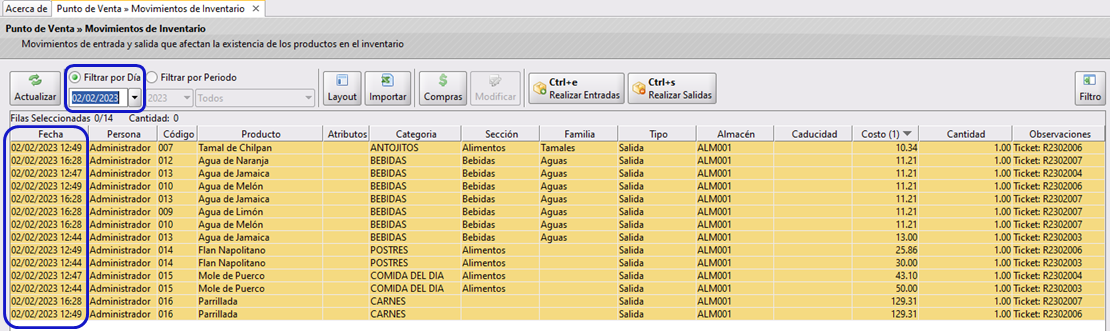
Los movimientos que verás serán de la fecha indicada.
Movimientos de Inventario por Período
Por default estará marcado ◉Filtrar por Periodo, podrás seleccionar el mes y año que necesitas consultar, incluso podrás consultar el año completo seleccionando en Mes: Todos, si necesitas consultar todos los años también en Año podrás seleccionar Todos.
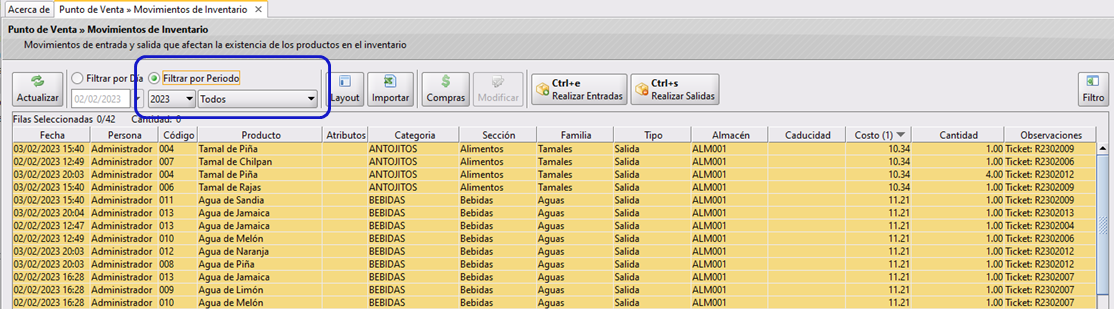
En la parte de abajo podrás ver en cuantas páginas aparecen tus Tickets, si quieres que todos se muestren en una sola, da clic en 100 ▼ y selecciona el número de tickets que necesitas que se muestren en una página, si no sabes cuantos Tickets son selecciona 5000

Filtros de Movimientos de Inventario
También podrás realizar filtros, dando clic en el botón Filtro
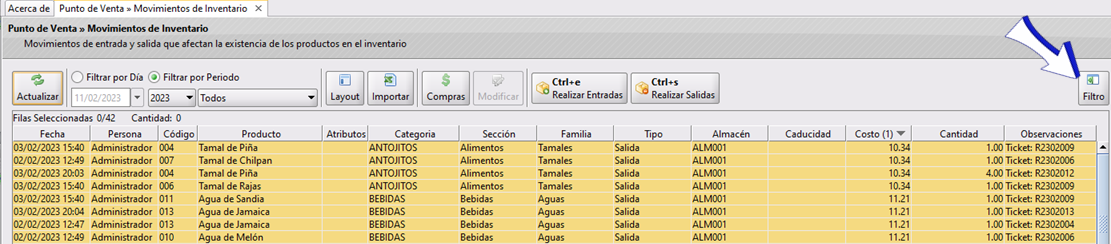
Se desplegará el cuadro de opciones de filtrado, da clic en ✓ y se habilitará el campo de escritura, en donde podrás capturar la información que necesitas ver como resultado, por ejemplo si marcamos la casilla de ✓ Producto y escribimos: Agua al dar clic en Filtrar
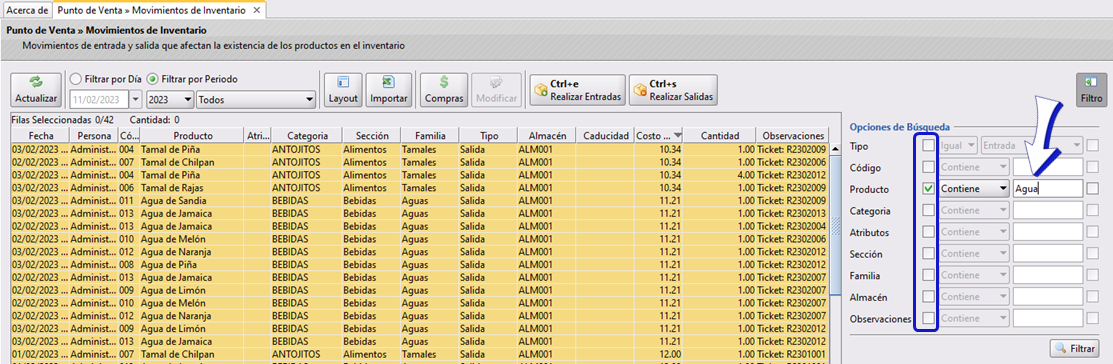
Nuestro resultado será:
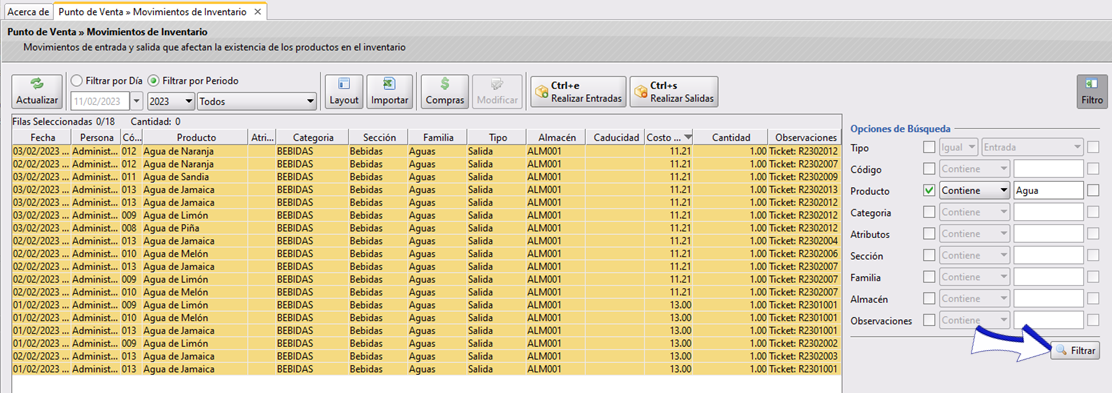
Si por el contrario, necesitas ver todos los resultados excepto uno, podrás indicar que el sistema te muestre todos los resultados excepto el indicado marcando ambas casillas ✓ como se muestra en la imagen:
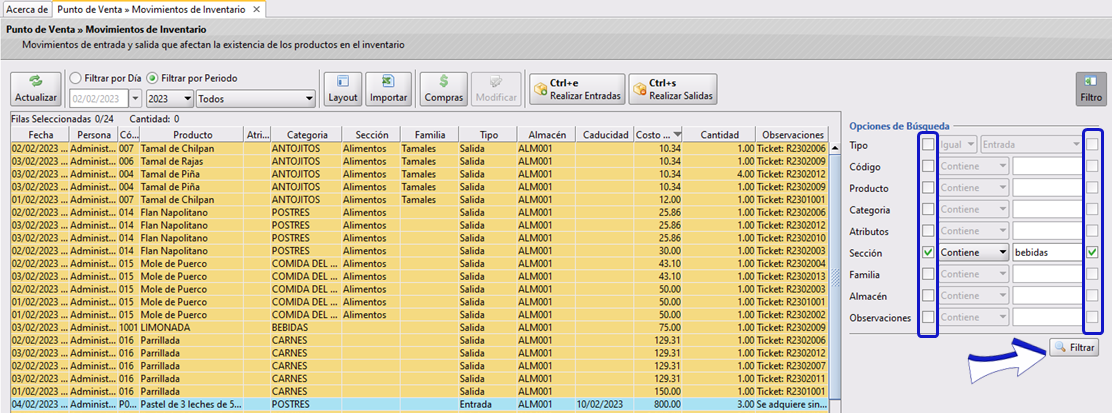
En este ejemplo indicamos que queremos ver todos los movimientos excepto los de la sección Bebidas
Observaciones
Hay algunas observaciones que se ponen por default, como el número de ticket de venta o remisión, en el caso de ser un movimiento de salida, pero recordemos que al hacer salidas o entradas manuales o entradas por layout podremos capturar una observación de utilidad, como el nombre del proveedor si no hay factura o alguna información que nos sea importante, y es aquí donde podemos obtener importante a la hr de realizar un filtrado. Te mostramos un ejemplo en donde seleccionamos el resultado y obtenemos la sumatoria:
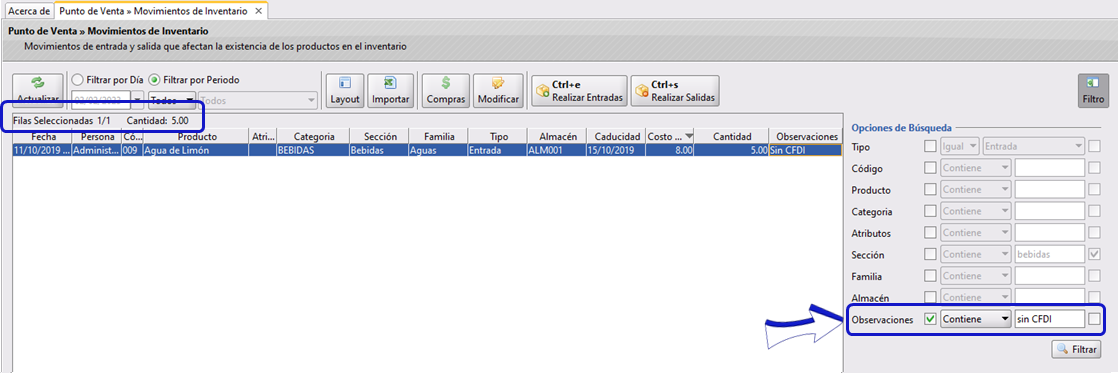
Si tienes dudas o comentarios, contacta con tu distribuidor autorizado o escríbenos a soporte@cofac.mx